Како да подесите Распберри Пи као НАС сервер
Један од Распберри Пи многе функције је буџетски уређај за мрежно складиштење података (НАС). Комерцијална НАС решења су често скупа и рестриктивна. Пи је јефтин и омогућава вам да конфигуришете сервер како год желите и да га упарите са већином чврстих дискова. Када креирате Распберри Пи НАС сервер, имаћете више него довољно снаге за обављање свакодневних задатака кућног НАС-а. Поред тога, Распберри Пи 4 има УСБ 3.0 портове за бржи пренос датотека.
Шта ће вам требати
Пре него што почнете, требаће вам неколико ствари да саставите свој НАС:
- Распберри Пи 3Б или 4.
- МицроСД картица, 16 ГБ или више.
- Футрола за вашу верзију Пи.
- Напајање које је компатибилно са Пи.
- Етернет кабл.
- УСБ чврсти диск са сопственим напајањем.
Инсталирајте Распбиан
Распбиан је подразумевани оперативни систем за Распберри Пи. Једини је направљен од стране Распберри Пи фондације и заснован је на Дебиан Линук-у.
Услужни програми који се користе у овом водичу за креирање мрежног складишта су Линук сервиси за дељење датотека који долазе из Распбиан-а.
-
Отворите прегледач и преузмите најновију верзију Распбиан Лите из Распберри Пи фондације.
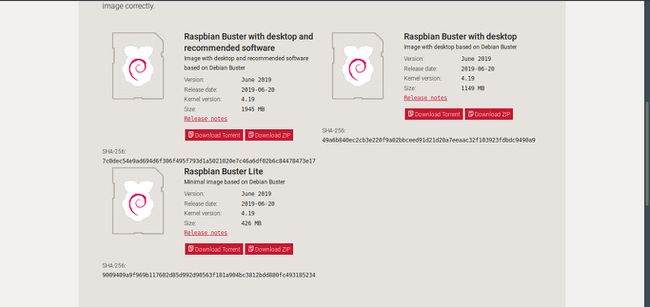
Распакујте Распбиан ЗИП датотеку. Значајно се шири, па будите сигурни да имате довољно простора.
-
Изаберите услужни програм за флешовање Распбиан датотеке слике на СД картицу.
Овај водич користи баленаЕтцхер јер је једноставан и ради на Виндовс-у, Мац-у и Линук-у. Ако имате другу опцију која вам се више свиђа, користите је.
-
Иди на страница за преузимање баленаЕтцхер, и преузмите најновије издање за своју платформу ОС.
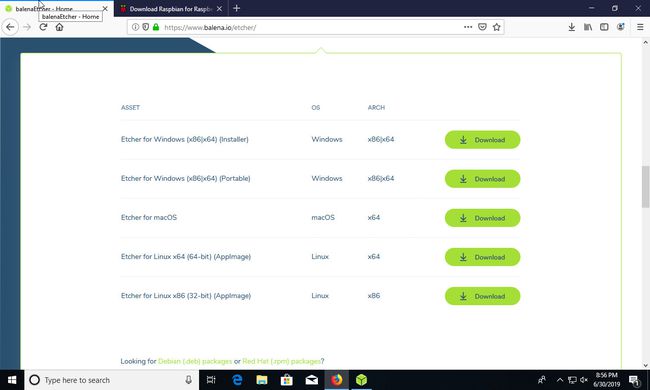
Инсталирај. Ово ће бити другачије у зависности од оперативног система, али инсталатер је прилично једноставан. Подразумеване вредности би требало да буду у реду за већину система.
-
Отворите баленаЕтцхер. У првој колони крајње лево изаберите датотеку слике коју сте издвојили за Распбиан.
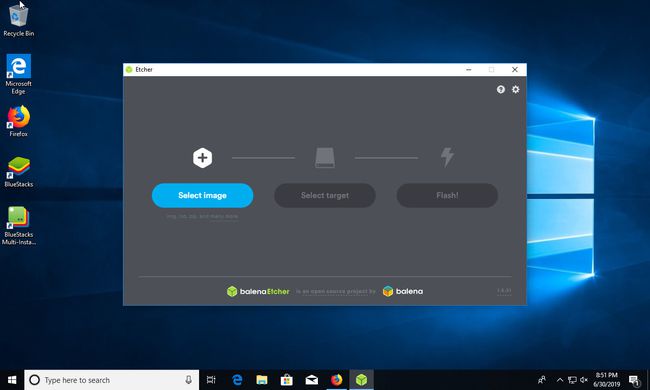
-
У средишњој колони Етцхер-а изаберите мицроСД картицу на коју ћете писати.
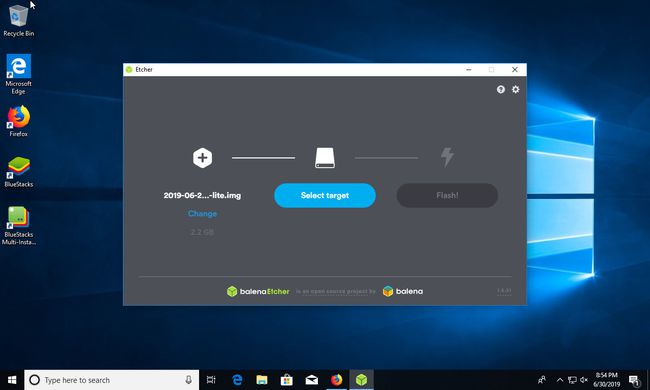
-
Уверите се да је све исправно, а затим изаберите Фласх.
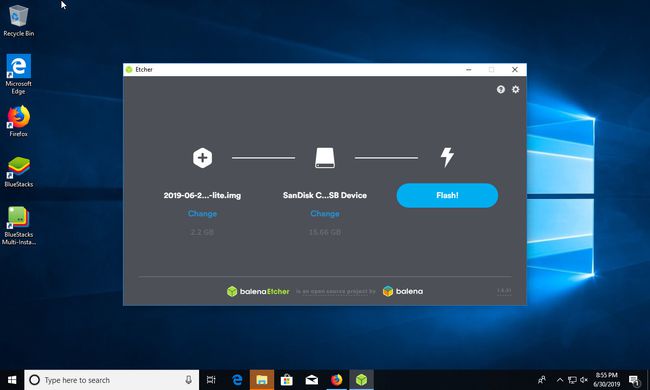
Пре него што уклоните мицроСД, пронађите нову партицију за покретање на картици помоћу менаџера датотека оперативног система.
Монтирајте боот ако је потребно и поставите празну датотеку под називом ссх у партицији. Датотека треба да буде празна, а ссх не би требало да има екстензију. Ова датотека говори Пи да омогући ССХ даљински приступ када се покрене.
Искључите или избаците све партиције са мицроСД картице и уклоните је са рачунара.
Да бисте саставили Пи, ставите га у кућиште, а затим убаците мицроСД. Повежите Пи са својом мрежом користећи жичану везу. Оставите га ожиченим за најбоље перформансе, али ово можете променити касније.
-
Напајање на Пи. Ово покреће Распберри Пи и започиње процес подешавања. Током овог процеса, он мења величину слике диска како би попунио мицроСД картицу.
Не заустављајте ово подешавање. То увек треба урадити након што је све остало повезано.
Дајте Пи неколико минута да започне, а затим отворите терминал на рачунару да бисте се повезали преко ССХ-а. Ово може бити уграђена ОпенССХ функција на Виндовс 10, ПуТТИ или обичан прозор терминала на Линук-у или Мац-у.
Пронађите ИП адресу Распберри Пи-а. Најлакши начин је да отворите листу повезаних уређаја на рутеру. Пи се зове распберрипи подразумевано, и наведен је под тим именом хоста на рутеру.
-
Унесите корисничко име за Пи, што је пи, и ИП адресу на ССХ клијенту. Изгледа отприлике овако:
$ ссх пи@192.168.1.150
Када се повежете, унесите лозинку за Пи. Подразумевано је малина.
Како подесити мрежни систем датотека
Мрежни систем датотека (НФС) је згодан начин за дељење датотека између система сличних Уник-у, укључујући Линук и Мац.
Међутим, НФС је тежи на Виндовс-у. Дакле, ако је ваша мрежа првенствено направљена од Виндовс рачунара, можда ћете желети да прескочите ову опцију. Ако имате Мац, Линук рачунаре или друге Распберри Пис са којима планирате да делите датотеке, можда би било вредно труда да подесите НФС.
Повежите се на Пи преко ССХ-а.
-
Инсталирајте потребан пакет НФС сервера са следећом командом:
$ судо апт инсталл нфс-кернел-сервер
-
Користите Нано уређивач текста да отворите НФС датотеку за извоз на Пи:
$ судо нано /етц/екпортс
-
Ова датотека садржи листу фасцикли које желите да учините доступним преко НФС-а. На левој страни наведите путању до фасцикле. На десној страни наведите који рачунари могу да се повежу и опције за повезивање. Започните нови ред и унесите путању до дељене датотеке:
/path/to/share
-
Притисните Таб да пређе на десну страну. Затим унесите опсег ИП адреса ваше кућне мреже. Већина кућних мрежа је у опсегу 192.168.1.Кс. Да бисте рекли серверу да прихвати све ИП адресе у опсегу, завршите адресу са нулом праћеном обрнутом косом цртом и бројем 24. Команда изгледа овако:
/пут/до/дељење 192.168.1.0/24
-
Додајте опције за дељење. Постоји неколико које можете изабрати. Ако желите добру подразумевану вредност, користите пример у наставку да бисте читали и писали датотеке и синхронизовали датотеке са сервером да бисте спречили сукобе и корупцију.
/патх/то/схаре 192.168.1.0/24(рв, синц, но_субтрее_цхецк)
-
Додајте онолико дељења колико желите. Када завршите, сачувајте и изађите из Нано-а.
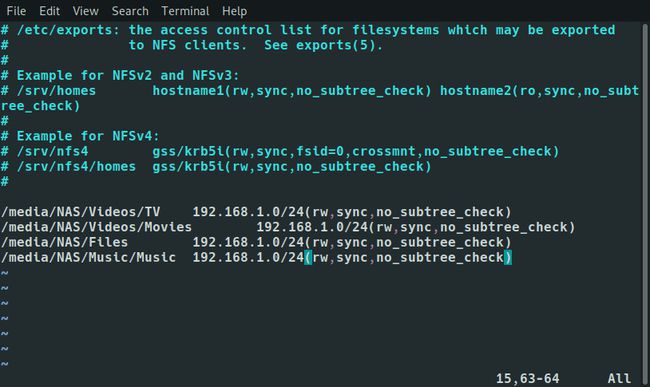
-
Поново покрените НФС сервер да бисте применили промене.
$ судо системцтл поново покрените нфс-кернел-сервер
Када се сервер поново покрене, имате приступ НФС дељењима.
Како да подесите Самбу за мрежне дељења
Самба омогућава Линук машинама да креирају Виндовс мрежне дељења. Већина рачунара је компатибилна са Самбом и могу да монтирају њене дељење. Самба такође има предност што вам омогућава да ограничите приступ одређеним корисницима помоћу лозинке.
-
Инсталирајте Самбу на Распберри Пи користећи следећу команду:
$ судо апт инсталл самба
-
Са инсталираном Самбом, уредите њену конфигурацију да бисте креирали дељења. Користите Пи-ов Нано уређивач текста да отворите Самба конфигурацију:
$ судо нано /етц/самба/смб.цонф
-
Пронађите унос радне групе под Глобалним подешавањима. Ако никада нисте мењали своју Виндовс радну групу, оставите ово како јесте. Ако јесте, поставите радну групу једнаку вашем тренутном имену радне групе.
радна група = РАДНА ГРУПА
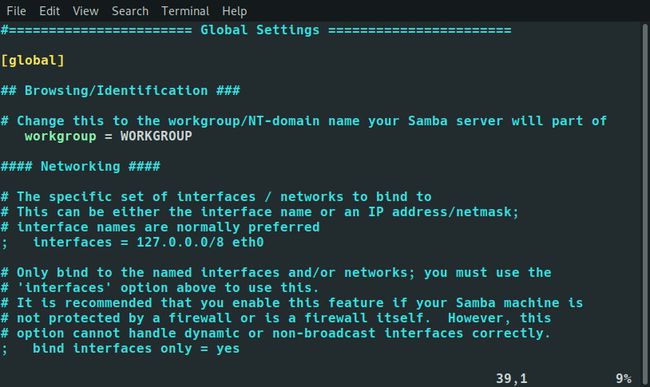
Постоји много више подешавања. Међутим, да бисте подесили основни сервер, већина њих вам није потребна. Померите се надоле до Делите дефиниције одељак.
-
Иди на [принт$] одељак, а затим поставите могуће прегледати до не. Ово није неопходно, али не користите Пи као сервер за штампање, тако да то дељење само затрпава ствари.
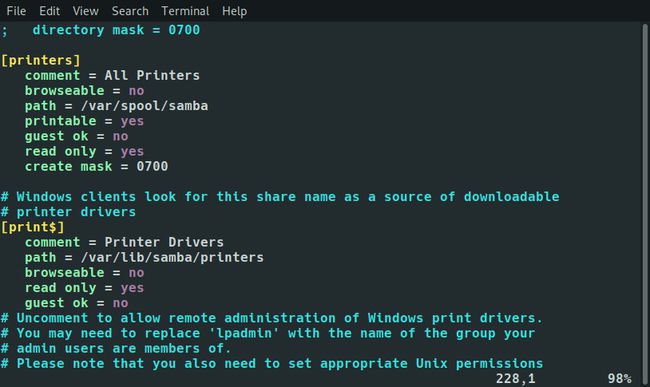
Померите се до дна, где ћете креирати своје дељење.
-
Свака Самба дељење почиње именом у угластим заградама. То је име које се ваше дељење појављује када се повежете на њега на другом рачунару. Именујте удео.
[Ваш удео]
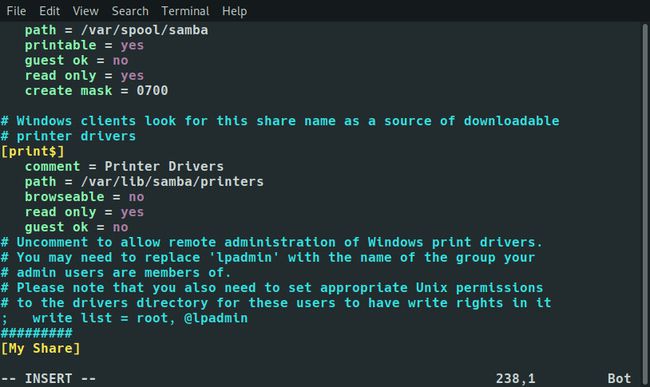
-
Подешавања за дељење иду испод њега, увучена у три размака. Додајте коментар о томе колики је удео.
[Ваш удео]
цоммент = Само неке умрежене датотеке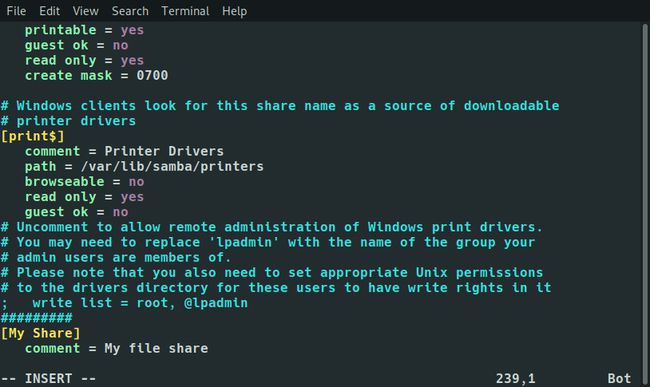
-
Додајте путању до директоријума.
пут = /пут/до/дељење
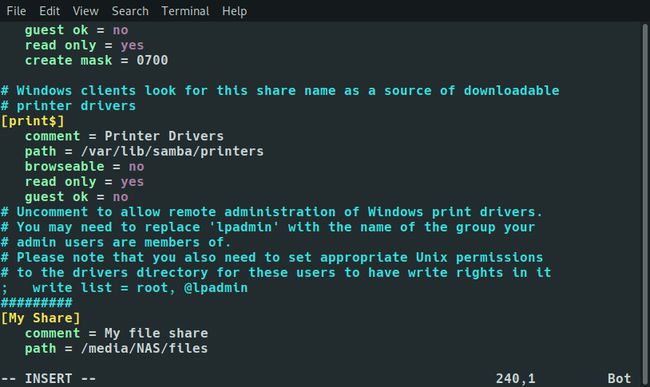
-
Одаберите да ли желите да дељење буде отворено за све или само за одређене кориснике. Самба се односи на кориснике који нису пријављени као гости. Комплет гост ок да било да или не.
гост ок = не
-
Одаберите да ли желите да људи повезани са дељењем могу да пишу и креирају датотеке или само читају датотеке.
само за читање = не
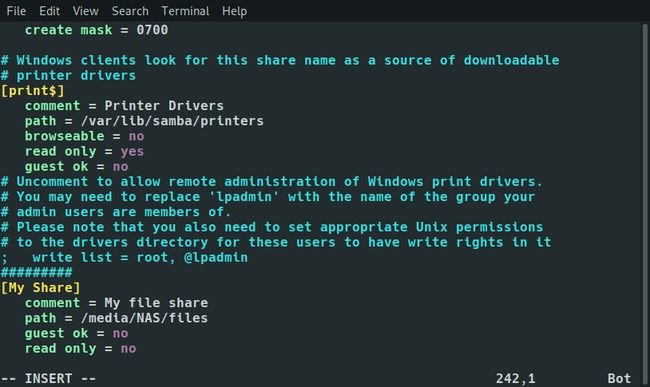
-
Ако не дозволите гостима, подесите који корисници имају право на приступ дељењу.
важећи корисници = корисник1, корисник2
-
Ваш удео би требало да изгледа отприлике овако:
[Ваш удео]
цоммент = Само неке умрежене датотеке
пут = /пут/до/дељење
гост ок = не
само за читање = не
важећи корисници = корисник1, корисник2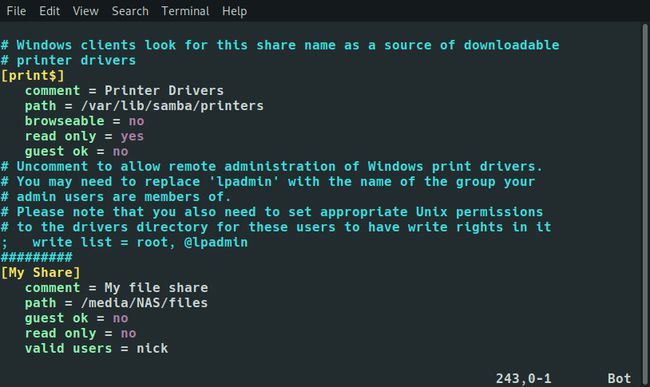
Започните своје следеће дељење на исти начин. Можете креирати онолико колико вам је потребно. Када завршите, сачувајте и изађите.
-
Креирајте корисничке налоге за своје кориснике. Потребан им је кориснички налог на Пи, па поставите минималан налог.
$ судо усерадд -м -Г корисници -с /бин/басх корисничко име
-
Поставите лозинку за сваког корисника.
$ судо пассвд корисничко име
-
Подесите Самба лозинку за сваког корисника.
$ судо смбпассвд -корисничко име
-
Поново покрените Самбу да бисте приступили својим дељењима преко мреже.
$ судо системцтл рестарт смбд
